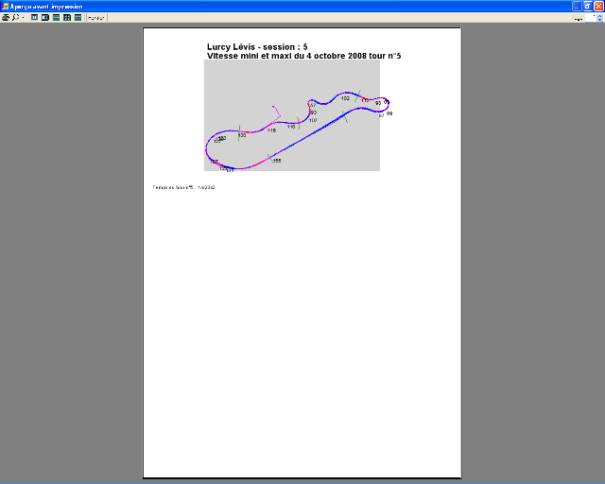1- Pour charger un nouveau fichier log : Fichier/Charger log
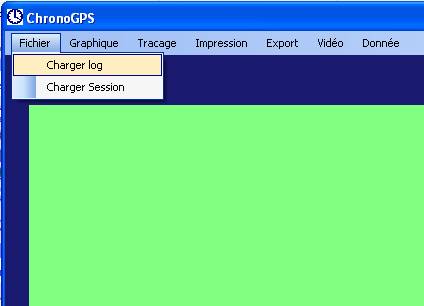
Choisir le fichier
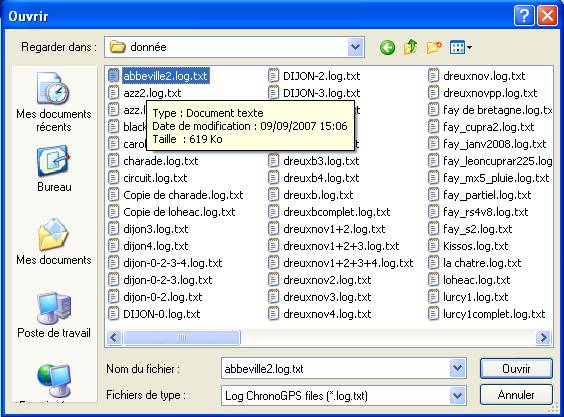
Renter les données relative à la sortie circuit
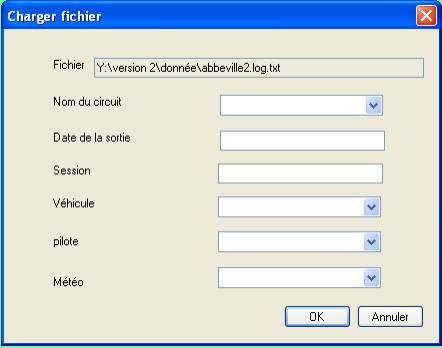
Et répondre si besoin au question pour créer un nouveau circuit/Voiture/Pilote
Les enregistrement sont maintenant stocké dans la base de données du programme et peuvent être appelé.
2- Chargé les donnée depuis la base de données pour les traiter
Fichier/Charger session
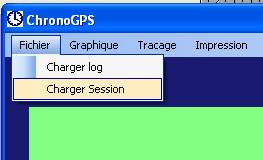
Sélectionner la sortie/session/Voiture/pilote

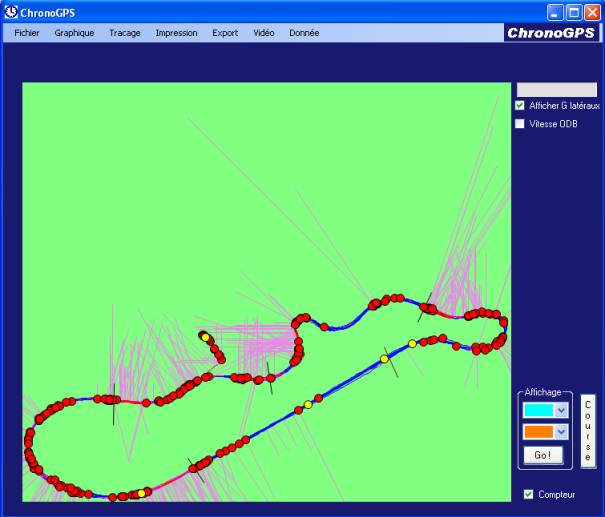
3- Exploitation des résultats
Graphique/Vitesse
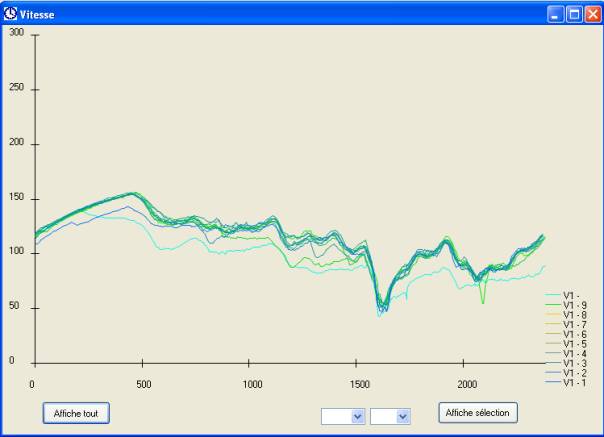
Graphique/Accélération
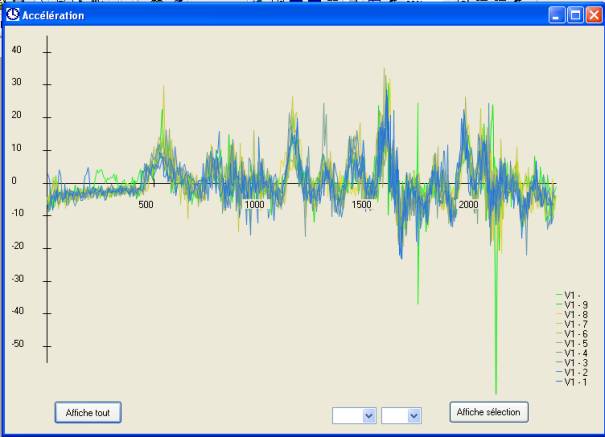
Graphique/Estimation de la puissance
2 cas :
régime moteur enregistré par l’OBD
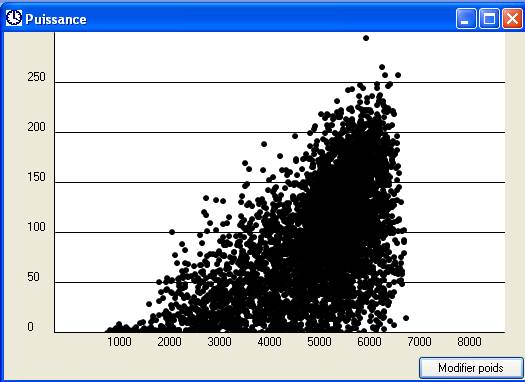
Pas d’enregistrement du régime moteur
Soit in estime le régime moteur, dans ce cas il faut que les caractéristiques de la voitures soit rentrée, allez dans Donnée/Modifier Voiture

Rentrer les rapports de boite, la circonférence du pneu en mm et le poids du véhicule pilote a bord.
Les régimes seront un peu tronqué, car l’estimation considéra que l’on est sur le rapport qui donne le régime le plus élevé.
Lorsque l’on demande l’affichage de l’estimation de la puissance, il faut indiqué le régime maxi du véhicule.
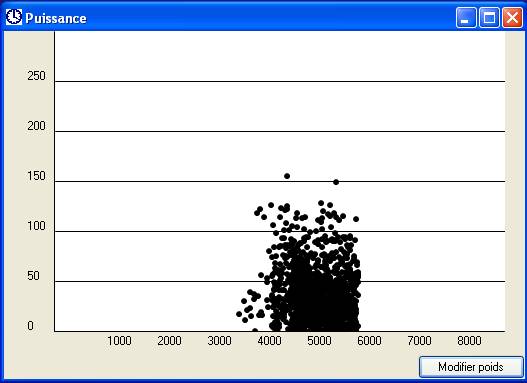
On peu constaté qu’a causse de l’estimation du régime, la courbe est tronquée a bas régime. Plus il y a de point plus on aura quelques chose qui permettra plus de finesse. Un GPS 5Hz est fortement recommandé. L’accumulation de point permet de se faire une estimation de la puissance. Plus un point est isolé moins il sera fiable. Ici les points qui sont relativement groupé monte a 120/125CV pour une voiture donnée pour 120CV.
Sur une session équivalente, en 1Hz le nombre de points se révèle insuffisant pour donner quelque chose de fiable
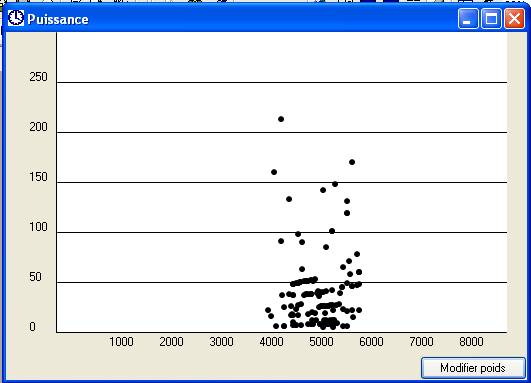
Si on choisi de ne pas estimé le régime, le graphique de la puissance est affiché en fonction de la vitesse
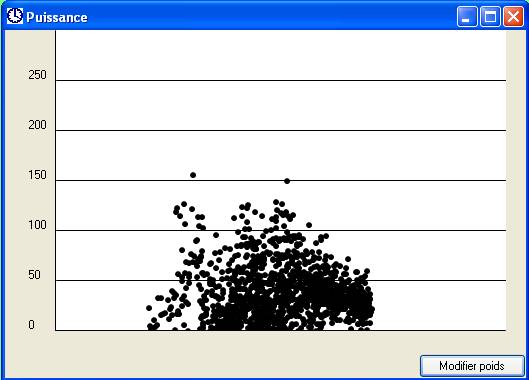
La remarque est la même que précédemment, plus la densité des points est importante, plus la données est fiable.
Graphique/estimation du couple
Cela fonctionne comme pour la puissance sauf que si on ne mesure pas le régime moteur, il est obligatoire de l’estimer.
Avec l’estimation de régime
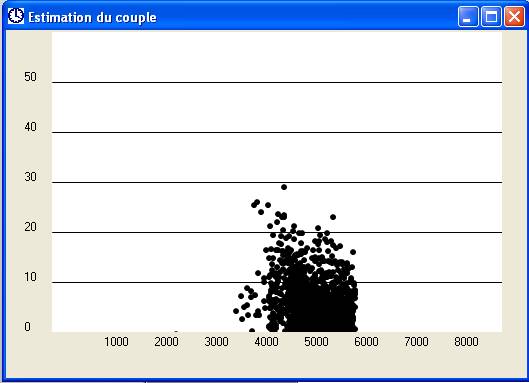
Avec le régime OBD
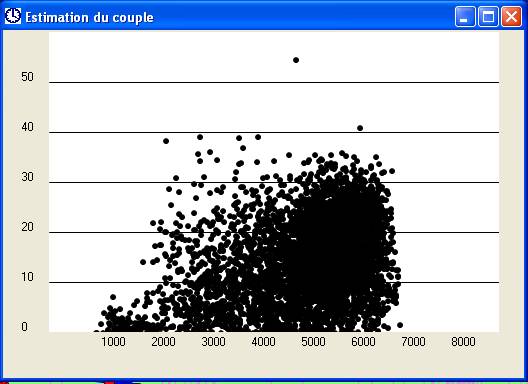
Traçage
Trace : permet de redessiner le tracé, si on choisi de restreindre le dessin à 1 ou 2 tours précis en les choisissant dans affichage
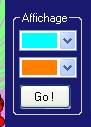
Ajout partiel : permet de rajouter graphique des lignes pour le calcul des temps intermédiaire.
Enregistrer les partiels permet de les sauver.
Export :
Fichier KML : pour google map, en cours d’implémentation
Vidéo
Générer fond bleue : génère un film avec l’affichage du dessin du circuit, de la position de la voiture et de la vitesse qui pourra être combiné grâce à la fonction fond bleue ou noir plus exactement de votre logiciel de montage vidéo pour l’incruster dans votre film.

Nota : les images et la vidéo sont générée dans le répertoire : c:\video, pour une session d’une 15ene de minute, il faut environ 2Go de libre. Une fois la vidéo générée, les images sont effacées. N’oublier pas de transférer et de remonter la vidéo sous peine de l’effacé lors de la prochaine génération.
Nota 2 : il se peut qu’il soit nécessaire de ré-encoder la vidéo pour qu’elle passe bien dans le logiciel de montage, en utilisant AutoGK par exemple.
Impression
Temps : temps de la session
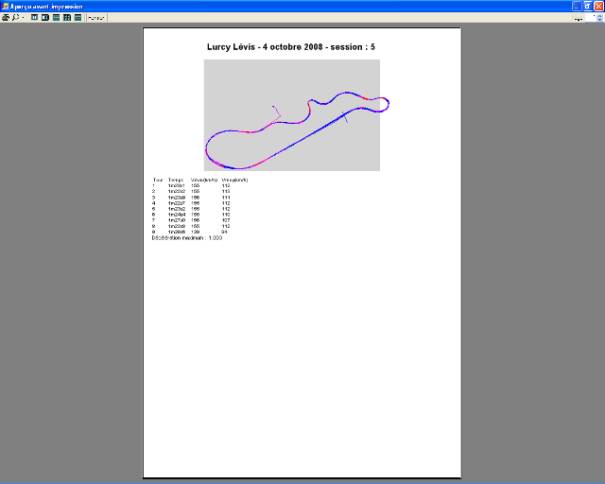
Partiel : calcul les temps intermédiaire
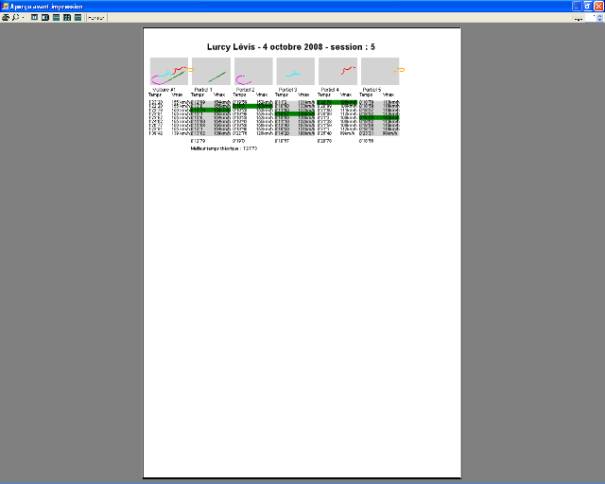
Vitesse : Imprime les vitesse mini et maxi pour un tour donné.